Hướng dẫn Đọc tập tin dump (.dmp)
23/02/2025
Nội dung bài viết
Khi một ứng dụng trên Windows gặp sự cố hoặc đột ngột ngừng hoạt động, tập tin "crash dump" sẽ được tạo ra để lưu lại thông tin ngay trước thời điểm xảy ra lỗi. Bạn có thể sử dụng thông tin này để phân tích và khắc phục nguyên nhân gây ra lỗi. Công cụ miễn phí như "BlueScreenView" giúp phát hiện lỗi nhanh chóng, hoặc bạn có thể sử dụng Windows Debugger để tìm hiểu chi tiết hơn.
Các bước thực hiện
Sử dụng BlueScreenView
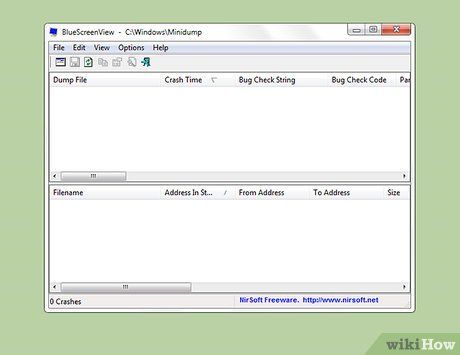
Sử dụng BlueScreenView nếu bạn chỉ cần tìm hiểu nguyên nhân gây ra lỗi. Đa số người dùng chỉ cần tập tin dump để xác định nguyên nhân khiến ứng dụng ngừng hoạt động hoặc sự cố màn hình xanh. BlueScreenView là tiện ích miễn phí từ NirSoft, giúp phân tích tập tin dump và xác định trình điều khiển hoặc yếu tố nào là nguyên nhân gây ra lỗi.
- Tập tin được tạo khi hệ thống gặp lỗi được gọi là "minidumps."
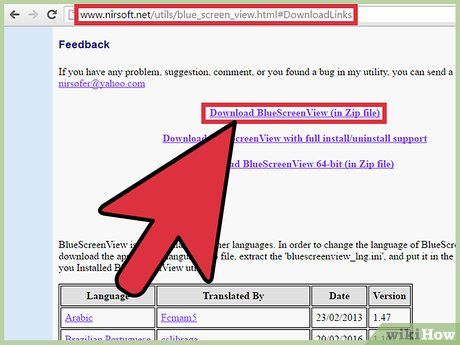
Tải BlueScreenView. Bạn có thể tải BlueScreenView trực tiếp từ trang web NirSoft tại địa chỉ nirsoft.net/utils/blue_screen_view.html.
- Chương trình có sẵn dưới dạng tập tin ZIP, cho phép bạn sử dụng ngay mà không cần cài đặt. Sau khi tải về, nhấp chuột phải vào tập tin ZIP và chọn "Extract" (Giải nén) để tạo thư mục chứa chương trình.
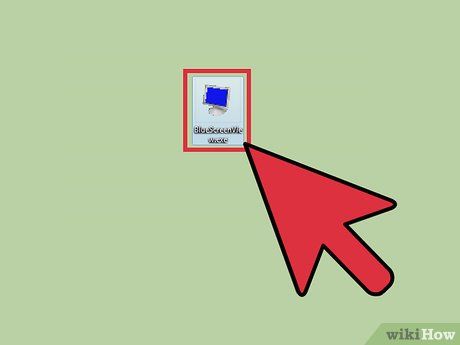
Khởi động BlueScreenView. Sau khi giải nén tập tin ZIP, hãy mở thư mục và khởi chạy chương trình BlueScreenView. Bạn sẽ được Windows yêu cầu xác nhận để tiếp tục.
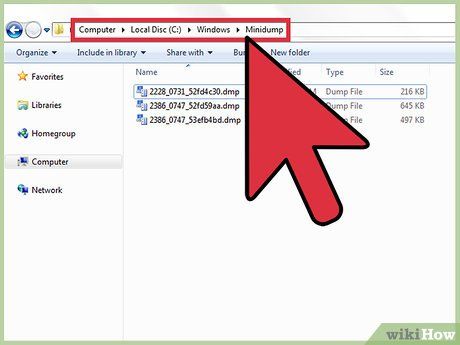
Tìm tập tin dump cần phân tích. Khi máy tính gặp sự cố, tập tin "minidump" sẽ được lưu trong thư mục Windows với đuôi .dmp. BlueScreenView có thể đọc và phân tích các tập tin này. Bạn có thể tìm thấy chúng tại C:\Windows\Minidump. Nếu không thấy, hãy điều chỉnh cài đặt để hiển thị tập tin ẩn:
- Trên Windows 10 và 8, nhấp vào tab "View" (Hiển thị) trong Windows Explorer và chọn "Hidden items" (Mục ẩn).
- Trên Windows 7 và các phiên bản cũ hơn, mở Folder Options (Tùy chọn thư mục) trong Control Panel (Bảng điều khiển), chọn tab "View" và tích vào "Show hidden files, folders, and drives" (Hiển thị tập tin, thư mục và ổ đĩa ẩn).
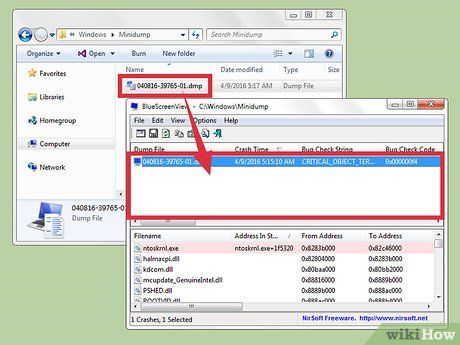
Kéo tập tin .dmp vào cửa sổ BlueScreenView. Đây là cách nhanh nhất để mở tập tin .dmp. Tập tin sẽ không bị di chuyển khỏi vị trí ban đầu. Sau khi kéo, dữ liệu sẽ hiển thị ở phần dưới cửa sổ BlueScreenView.
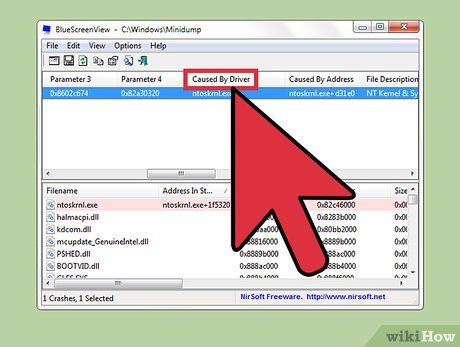
Tìm cột "Caused By Driver" (Nguyên nhân do Trình điều khiển) ở mục đầu tiên. Bạn có thể cần cuộn xuống để xem cột này. Cột này sẽ hiển thị trình điều khiển gây ra lỗi hệ thống.
- Trình điều khiển gặp vấn đề sẽ được tô đậm màu đỏ ở phần dưới cửa sổ. Nhấp đúp chuột vào mục này để xem chi tiết như tên sản phẩm, mô tả và đường dẫn.
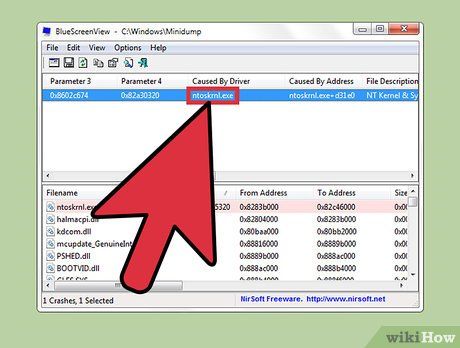
Sử dụng thông tin này để khắc phục sự cố. Khi đã xác định được trình điều khiển gây ra lỗi, bạn có thể bắt đầu quá trình khắc phục. Hãy tìm kiếm trên mạng với từ khóa "tên trình điều khiển gặp sự cố" để tham khảo kinh nghiệm từ những người đã gặp vấn đề tương tự.
Sử dụng WinDBG
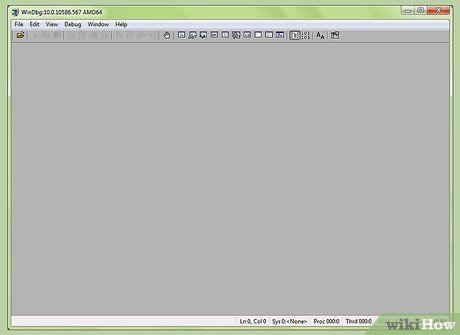
Sử dụng phương pháp này để phân tích chuyên sâu hơn. Hầu hết người dùng không cần sử dụng Windows Debugger để mở tập tin MEMORY.DMP nhằm xác định mã lỗi trong bộ nhớ khi hệ thống gặp sự cố. Tuy nhiên, nếu bạn muốn hiểu rõ cách Windows quản lý trình điều khiển và bộ nhớ, hoặc muốn phân tích tập tin dump cho mục đích phát triển, Windows Debugger sẽ cung cấp thông tin chi tiết và hữu ích.
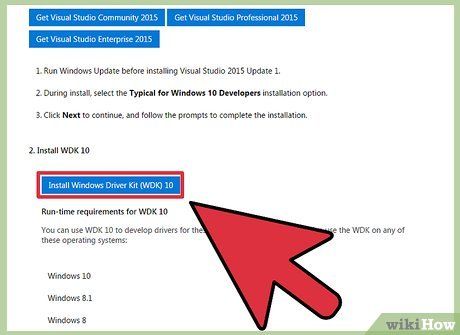
Tải Windows Software Development Kit (WDK). Công cụ này bao gồm WinDBG, cho phép bạn mở và phân tích tập tin dump. Bạn có thể tải trình cài đặt WDK từ trang web chính thức.
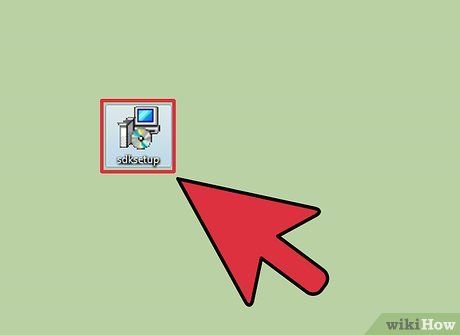
Chạy tập tin sdksetup.exe. Đây là bước khởi động trình cài đặt. Bỏ qua các màn hình đầu tiên và giữ nguyên các cài đặt mặc định để tiếp tục quá trình cài đặt.
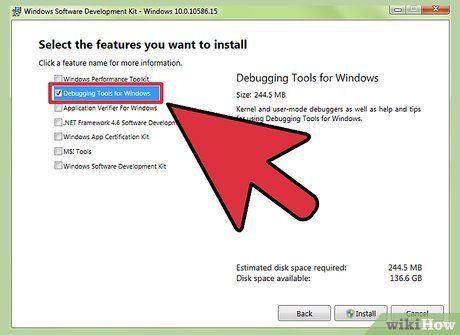
Chỉ chọn mục "Debugging Tools for Windows." Bạn có thể bỏ qua các tính năng khác không cần thiết để tiết kiệm thời gian cài đặt và dung lượng ổ đĩa.
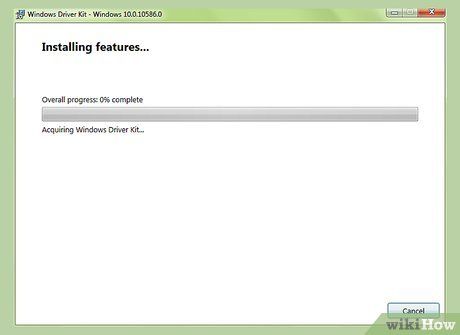
Chờ quá trình tải về và cài đặt hoàn tất. Việc này có thể mất vài phút tùy thuộc vào tốc độ mạng và hệ thống của bạn.
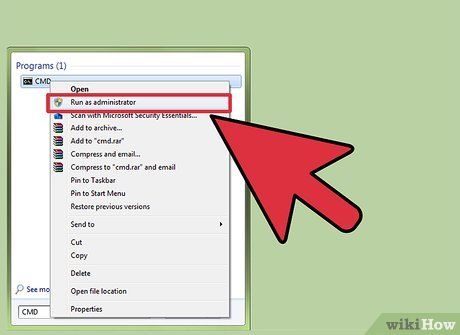
Mở Command Prompt với quyền quản trị viên. Để liên kết tập tin .dmp với WinDBG, bạn cần mở Command Prompt từ thư mục "system32".
- Windows 10 và 8: Nhấp chuột phải vào nút Windows và chọn "Command Prompt (Admin)."
- Windows 7: Mở trình đơn Start, nhập cmd, sau đó nhấn Ctrl+⇧ Shift+↵ Enter.
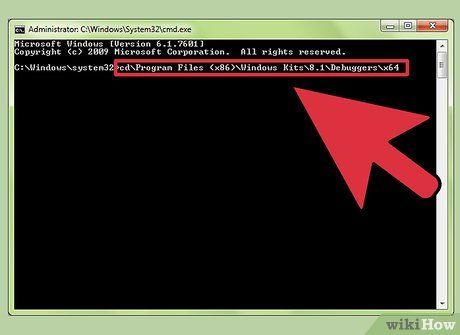
Chuyển đến thư mục chứa công cụ gỡ lỗi. Nhập lệnh sau để di chuyển đến thư mục chính xác. Người dùng Windows 10 có thể sao chép và dán lệnh, trong khi các phiên bản cũ hơn cần nhập thủ công:
- cd\Program Files (x86)\Windows Kits\8.1\Debuggers\x64\
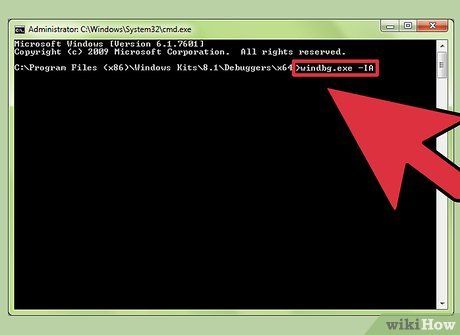
Nhập lệnh để liên kết tập tin dump với WinDBG. Nhập lệnh sau để thiết lập liên kết giữa WinDBG và tập tin .dmp. Người dùng Windows 10 có thể sao chép và dán lệnh:
- windbg.exe -IA
- Nếu lệnh được nhập chính xác, một cửa sổ WinDBG trống sẽ xuất hiện, và bạn có thể đóng nó sau đó.
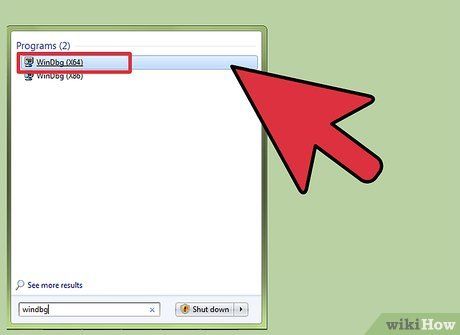
Khởi động WinDBG. Để mở tập tin .dmp, bạn cần cấu hình WinDBG để tải các tập tin cần thiết từ Microsoft. Thao tác này được thực hiện ngay khi bạn mở chương trình.
- Cách nhanh nhất để khởi động WinDBG là nhấn phím ⊞ Win và nhập "windbg".
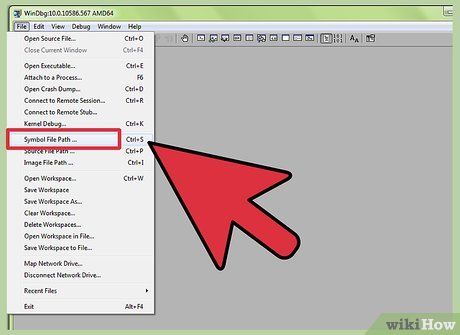
Nhấp vào "File" (Tập tin) và chọn "Symbol File Path" (Đường dẫn tập tin biểu tượng). Thao tác này sẽ mở ra một cửa sổ mới để bạn cấu hình đường dẫn biểu tượng.
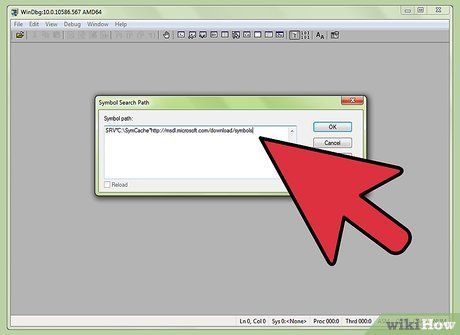
Sao chép và dán đường dẫn sau. Đường dẫn này giúp WinDBG tải các biểu tượng cần thiết từ Microsoft và lưu trữ chúng tại C:\SymCache:
- SRV*C:\SymCache*http://msdl.microsoft.com/download/symbols
- Thư mục C:\SymCache sẽ tăng dần kích thước mỗi khi bạn mở tập tin gỡ lỗi và tải thêm biểu tượng từ Microsoft.
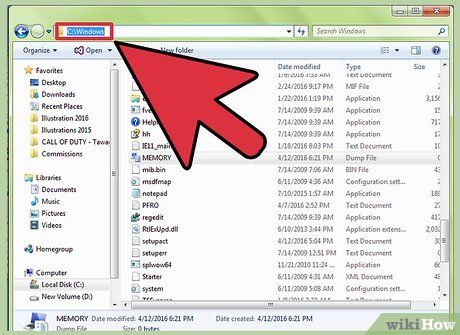
Tìm tập tin dump cần phân tích. Tập tin (.dmp) được tạo ra khi hệ thống gặp lỗi. Theo mặc định, bạn có thể tìm thấy chúng trong thư mục C:\Windows\Minidump sau khi khôi phục hệ thống. Ngoài ra, tập tin cũng có thể nằm ở C:\Windows\MEMORY.DMP. Nếu không thấy tập tin, hãy điều chỉnh cài đặt để hiển thị tập tin ẩn:
- Trên Windows 10 và 8, nhấp vào tab "View" trong Windows Explorer và chọn "Hidden items".
- Trên Windows 7 và các phiên bản cũ hơn, mở Folder Options trong Control Panel, chọn tab "View" và tích vào "Show hidden files, folders, and drives".
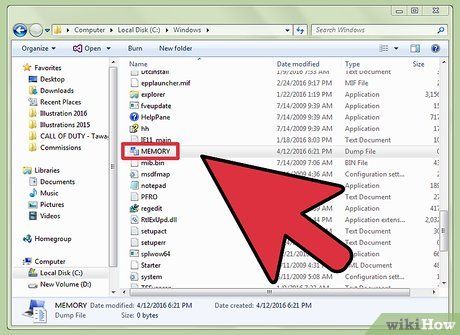
Nhấp đúp chuột vào tập tin dump. Nếu bạn đã cấu hình WinDBG đúng cách theo các bước trên, chương trình sẽ tự động khởi động và bắt đầu phân tích tập tin dump.
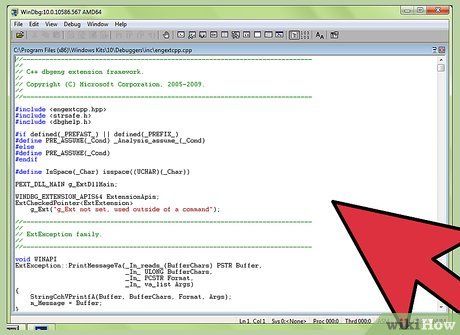
Chờ quá trình tải tập tin dump hoàn tất. Nếu đây là lần đầu tiên mở tập tin dump, bạn cần đợi WinDBG tải các biểu tượng từ Microsoft. Không nên can thiệp vào quá trình này.
- Những lần sau, tập tin dump sẽ tải nhanh hơn do các biểu tượng đã được lưu trong thư mục C:\SymCache.
- Khi thấy dòng Followup: MachineOwner xuất hiện ở cuối, tức là quá trình tải đã hoàn tất.
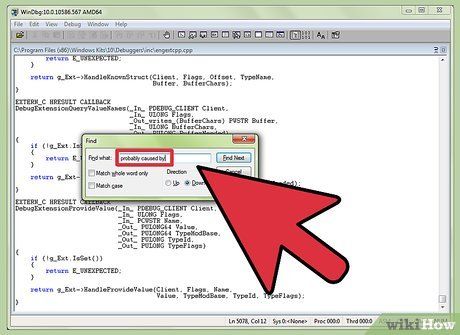
Tìm dòng "Probably caused by" (Nguyên nhân có thể). Đây là cách nhanh nhất để xác định nguyên nhân gây ra lỗi. WinDBG sẽ phân tích tập tin dump và chỉ ra trình điều khiển hoặc quá trình nào là thủ phạm. Bạn có thể sử dụng thông tin này để khắc phục sự cố hoặc nghiên cứu sâu hơn.
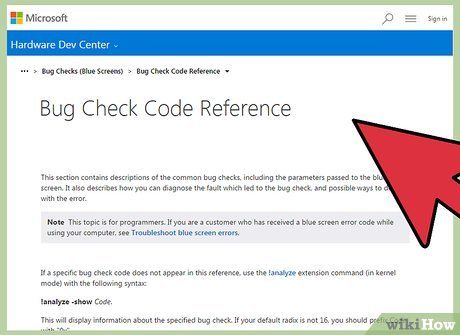
Tìm mã BugCheck. Tập tin dump sẽ hiển thị mã lỗi cụ thể khi hệ thống gặp sự cố. Hãy tìm mã này ngay bên dưới dòng "Probably caused by". Mã thường gồm 2 ký tự, ví dụ "9F".
- Tham khảo Microsoft Bug Check Code Reference để tra cứu ý nghĩa của mã lỗi tương ứng.
Du lịch
Ẩm thực
Khám phá
Đi Phượt
Vẻ đẹp Việt Nam
Chuyến đi
Có thể bạn quan tâm

Top 10 địa chỉ mua đồ phượt đáng tin cậy và chất lượng nhất tại TP.HCM

Top 6 cửa hàng vàng đáng tin cậy nhất tại Sóc Sơn, Hà Nội

10 Áng tản văn đẹp như thơ về miền quê Việt

Bí quyết chọn đệm massage chất lượng: 5 tiêu chí vàng không thể bỏ qua

Top 10 Serum Trị Nám Hiệu Quả Nhất Được Ưa Chuộng Hiện Nay


